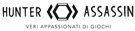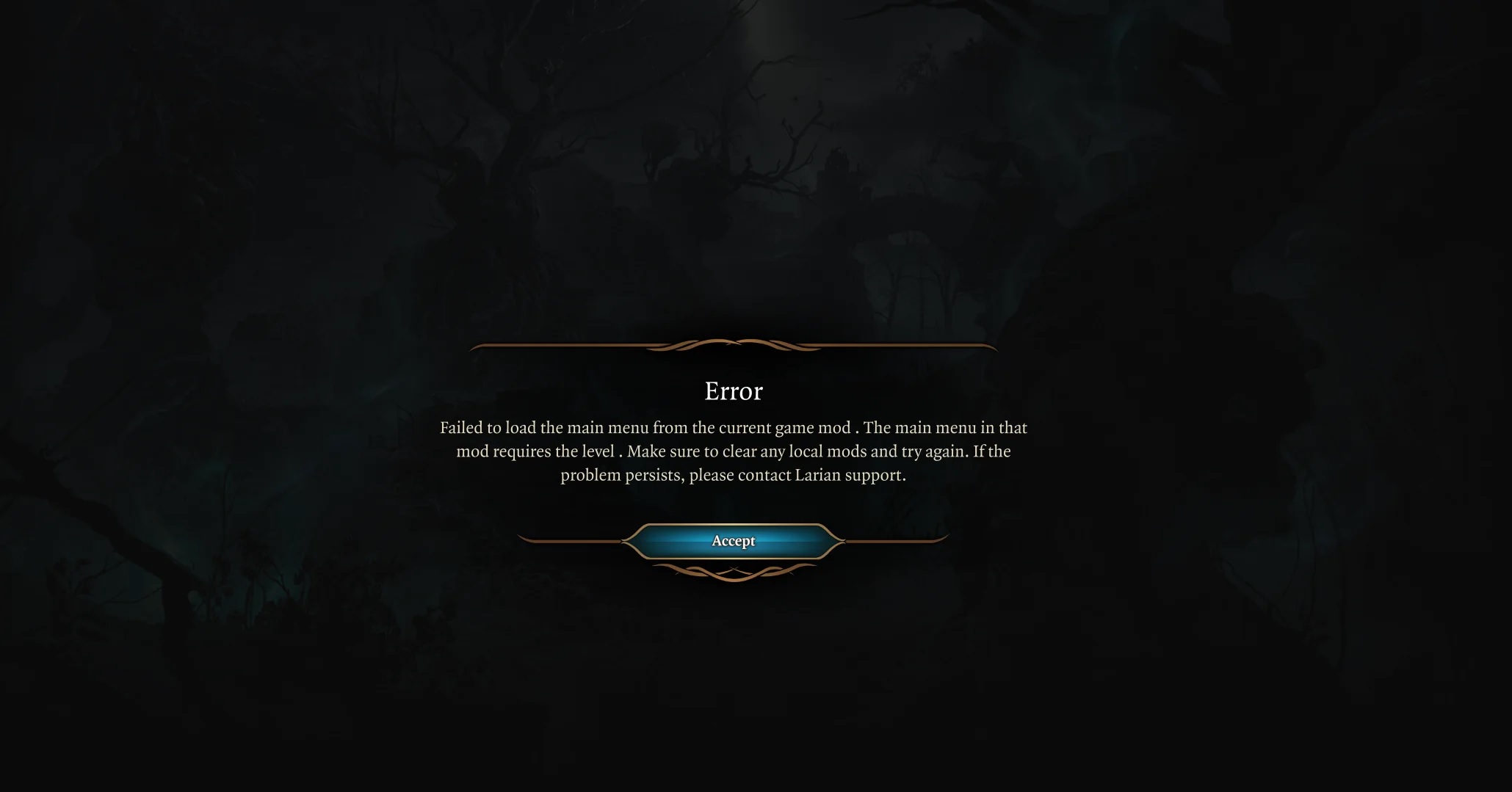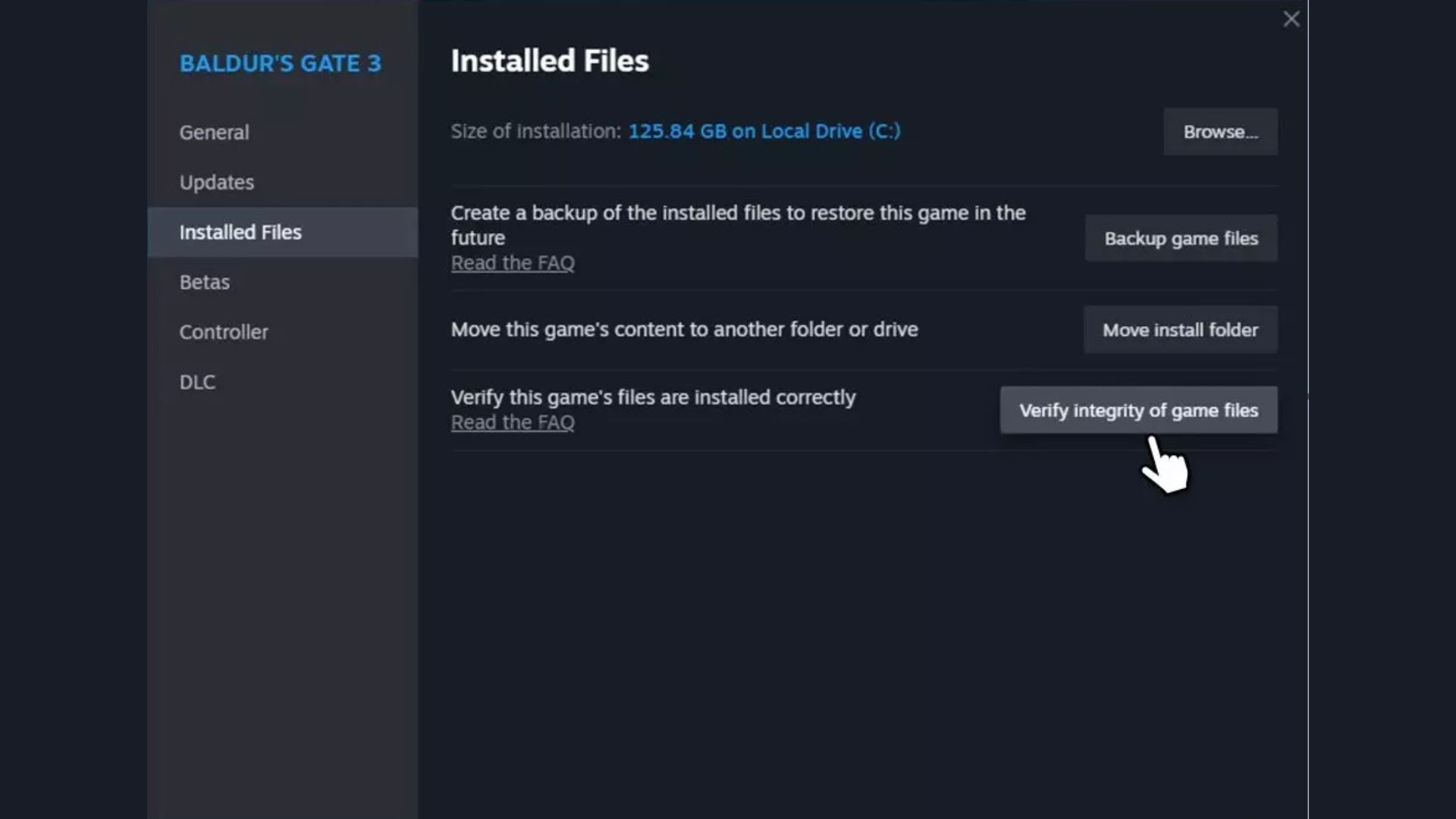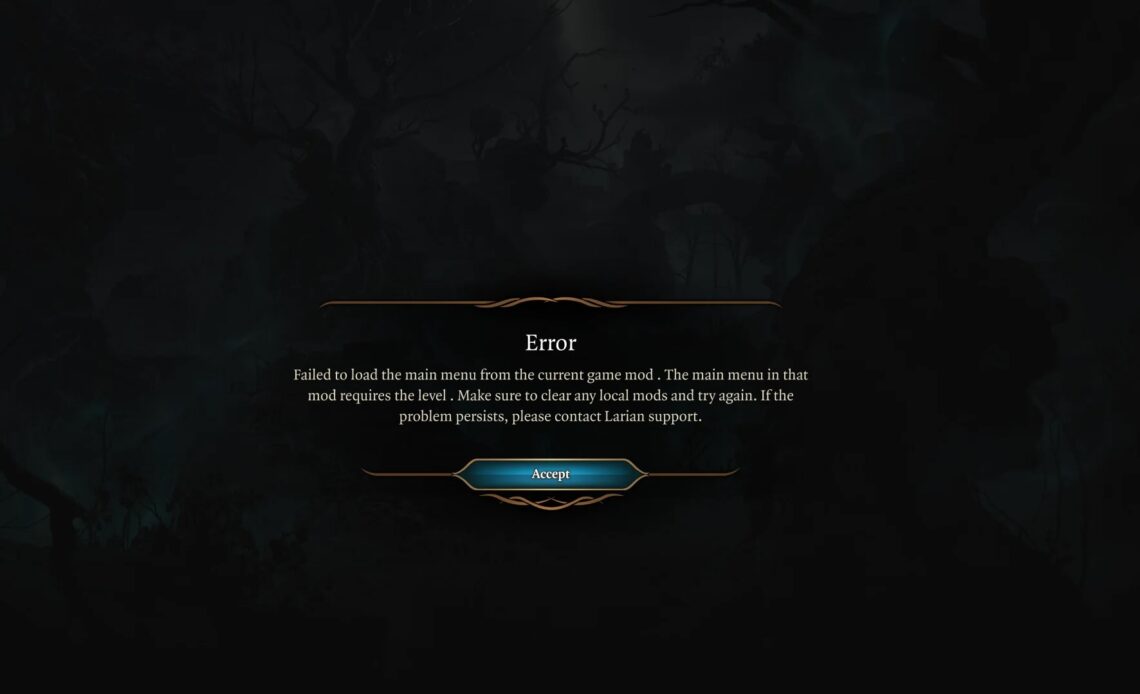
Facebook 𝕏
 Reddit
Reddit
 E-mail
E-mail
L'errore “Impossibile caricare il menu” è solitamente causato da un profilo corrotto e impedisce agli utenti di giocare.
L'errore “Impossibile caricare il menu” in Baldur's Gate 3 blocca i giocatori fuori dal gioco. Sebbene non sia comune, è piuttosto irritante. Il messaggio di errore indica che il problema è apparentemente legato alle mod installate, ma anche i giocatori che non utilizzano mod hanno riscontrato questo messaggio di errore.
Se dovessi imbatterti in un errore, non preoccuparti, perché questo articolo descriverà nel dettaglio alcune possibili soluzioni. Nota che non è garantito che funzionino sempre.
Che cosa è l'errore “Impossibile caricare il menu”?
“Impossibile caricare il menu principale dalla mod di gioco corrente. Il menu principale in quella mod richiede il livello. Assicurati di cancellare tutte le mod locali e riprova. Se il problema persiste, contatta il supporto Larian.”
Questo è il messaggio che alcuni giocatori sfortunati hanno letto durante l'avvio di Baldur's Gate 3 su PC. Anche riavviare il gioco non risolve il problema, il che significa che perdono semplicemente l'accesso al gioco.
Un profilo giocatore corrotto è la causa più probabile di questo errore in Baldur's Gate 3. Nel caso delle mod, il Mod Manager potrebbe aver eliminato le righe GustavDev (Full Release Mod Fixer) nel file LSX delle impostazioni della mod, causando l'errore.
Come risolvere l'errore “Impossibile caricare il menu”
Il messaggio di errore chiede ai giocatori di cancellare le mod locali per risolvere il problema, ma questo non sembra dare alcun risultato. Indipendentemente dal fatto che tu utilizzi o meno le mod, puoi provare le soluzioni di seguito.
Verifica l'integrità dei file di gioco
Per verificare l'integrità dei file di gioco, apri Steam e fai clic con il pulsante destro del mouse sul gioco nella tua libreria. Da qui, vai su “Proprietà” → “File installati” → “Verifica integrità dei file di gioco”. Questo controllerà se tutti i file sono installati correttamente e correggerà eventuali errori potenziali.
Se hai acquistato il gioco su GOG, controlla la presenza di errori di installazione cliccando con il tasto destro del mouse sul gioco nella libreria e poi su “Gestisci installazione” → “Verifica/Ripara”.
Cancella i dati del profilo
Se l'errore è causato da un profilo giocatore corrotto, questa soluzione alternativa potrebbe funzionare. Vai su Esplora file e vai a C:Utenti
Questa è la cartella che memorizza il profilo giocatore e i dati di salvataggio del gioco. Per riparare un profilo giocatore corrotto, devi eliminare la cartella. Così facendo eliminerai anche i dati salvati, quindi ti consigliamo di effettuare un backup dei tuoi file di salvataggio.
Elimina la cartella e riavvia il PC.
Eliminare il file “modsettings.lxs”
Se stai usando mod, un modo per risolvere il problema è eliminare il file 'modsettings.lsx'. Per trovare il file, apri “Esplora file” e vai a C:Utenti
Elimina il file nella cartella “Pubblica” e riavvia il PC.